svg 图标生成动态 tab 栏
先看效果:

我想做一个 tab 栏比较美观的效果,当然切换的数据可以自己做一下,这里不演示,说一下特效如何制作。
当我点击时要将空心变为实心的这么一个效果,所以准备两个五角星样式一个是空的一个是实心的 svg 图片

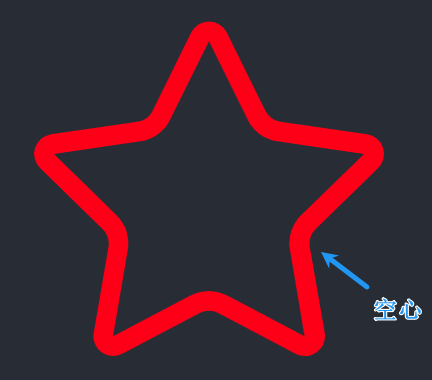
结构大致是这样
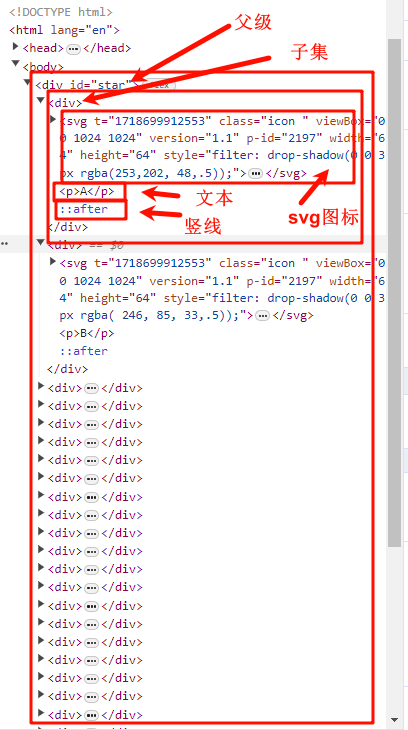
首先需要一个父元素可以定义一个标签
<div id="star"></div>
#star {display: flex;margin: 0 auto;width: 1400px;
}#star div p {text-align: center;font-size: 36px;font-weight: bold;
}#star div svg {width: 50px;
}#star div {position: relative;padding-top: 25px;box-sizing: border-box;
}path {width: 48px;height: 46px;
}#star div::after {content: "";width: 2px;height: 70px;position: absolute;top: -30px;transform: translate(-50%, 0);left: 50%;
}#star div:nth-child(6n + 1) {padding-top: 5px;
}#star div:nth-child(6n + 1)::after {height: 50px;
}#star div:nth-child(6n + 2) {padding-top: 15px;
}#star div:nth-child(6n + 2)::after {height: 60px;
}#star div:nth-child(6n + 3) {padding-top: 25px;
}#star div:nth-child(6n + 3)::after {height: 70px;
}#star div:nth-child(6n + 4) {padding-top: 35px;
}#star div:nth-child(6n + 4)::after {height: 80px;
}#star div:nth-child(6n + 5) {padding-top: 45px;
}#star div:nth-child(6n + 5)::after {height: 90px;
}
然后就是需要一个数组里面存放文字,颜色,填充色以及描边的阴影,我这里用六个色调为一组,如果自己想设置什么颜色或者想要每个不同可以自行考虑更换
const colorList = [{ color: "#FECB16", bgc: "#FBDC19", name: "A", rgba: "253,202, 48,.5" },{ color: "#F85711", bgc: "#F85711", name: "B", rgba: " 246, 85, 33,.5" },{ color: "#CD15FA", bgc: "#CD15FA", name: "C", rgba: "204, 27,247,.5" },{ color: "#1DA5FC", bgc: "#1DA5FC", name: "D", rgba: " 35,165,251 ,.5" },{ color: "#4CC74E", bgc: "#4CC74E", name: "E", rgba: " 83,197, 86,.5" },{ color: "#3DC2AD", bgc: "#3DC2AD", name: "F", rgba: " 64,200,179,.5" },{ color: "#FECB16", bgc: "#FBDC19", name: "E", rgba: "253,202, 48,.5" },{ color: "#F85711", bgc: "#F85711", name: "F", rgba: " 246, 85, 33,.5" },{ color: "#CD15FA", bgc: "#CD15FA", name: "G", rgba: "204, 27,247,.5" },{ color: "#1DA5FC", bgc: "#1DA5FC", name: "H", rgba: " 35,165,251 ,.5" },{ color: "#4CC74E", bgc: "#4CC74E", name: "I", rgba: " 83,197, 86,.5" },{ color: "#3DC2AD", bgc: "#3DC2AD", name: "G", rgba: " 64,200,179,.5" },{ color: "#FECB16", bgc: "#FBDC19", name: "K", rgba: "253,202, 48,.5" },{ color: "#F85711", bgc: "#F85711", name: "L", rgba: " 246, 85, 33,.5" },{ color: "#CD15FA", bgc: "#CD15FA", name: "M", rgba: "204, 27,247,.5" },{ color: "#1DA5FC", bgc: "#1DA5FC", name: "N", rgba: " 35,165,251 ,.5" },{ color: "#4CC74E", bgc: "#4CC74E", name: "O", rgba: " 83,197, 86,.5" },{ color: "#3DC2AD", bgc: "#3DC2AD", name: "P", rgba: " 64,200,179,.5" },{ color: "#FECB16", bgc: "#FBDC19", name: "Q", rgba: "253,202, 48,.5" },{ color: "#F85711", bgc: "#F85711", name: "R", rgba: " 246, 85, 33,.5" },{ color: "#CD15FA", bgc: "#CD15FA", name: "S", rgba: "204, 27,247,.5" },{ color: "#1DA5FC", bgc: "#1DA5FC", name: "T", rgba: " 35,165,251 ,.5" },{ color: "#4CC74E", bgc: "#4CC74E", name: "V", rgba: " 83,197, 86,.5" },{ color: "#3DC2AD", bgc: "#3DC2AD", name: "W", rgba: " 64,200,179,.5" },{ color: "#FECB16", bgc: "#FBDC19", name: "X", rgba: "253,202, 48,.5" },{ color: "#F85711", bgc: "#F85711", name: "Y", rgba: " 246, 85, 33,.5" },{ color: "#CD15FA", bgc: "#CD15FA", name: "Z", rgba: "204, 27,247,.5" },
];
2. 创建遍历<div>元素,并添加到#star父级中。
colorList.forEach((item, index) => {const header = document.getElementById("star");header.appendChild(div);
});
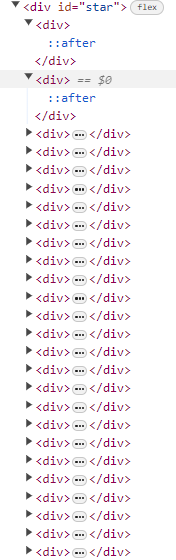
3. 生成 svg 并添加到创建的div元素中
const createSvg1 = (color, name, rgba) => {return (svg1 = `<svg t="1718699912553" class="icon " viewBox="0 0 1024 1024" version="1.1" p-id="2197" width="64" height="64" style="filter: drop-shadow(0 0 3px rgba(${rgba}));"><path d="M512 181.12l83.626667 169.386667a85.333333 85.333333 0 0 0 64 46.72l187.093333 27.306666-135.466667 131.84a85.333333 85.333333 0 0 0-24.533333 75.733334l31.786667 186.24-167.253334-87.893334a85.333333 85.333333 0 0 0-79.36 0l-167.466666 87.893334 32-186.24a85.333333 85.333333 0 0 0-24.533334-75.733334L177.066667 424.32l186.88-27.093333a85.333333 85.333333 0 0 0 64-46.72L512 181.12m0-42.666667a42.666667 42.666667 0 0 0-38.4 23.68l-83.626667 169.386667a42.666667 42.666667 0 0 1-32.213333 23.466667L170.666667 382.08a42.666667 42.666667 0 0 0-23.466667 72.96l135.253333 132.053333a42.666667 42.666667 0 0 1 12.373334 37.76L262.826667 810.666667a42.666667 42.666667 0 0 0 42.666666 50.133333 43.733333 43.733333 0 0 0 20.053334-5.12L492.16 768a42.666667 42.666667 0 0 1 39.68 0l167.253333 87.893333a43.733333 43.733333 0 0 0 20.053334 5.12 42.666667 42.666667 0 0 0 42.666666-50.133333l-32-186.24a42.666667 42.666667 0 0 1 12.373334-37.76l135.253333-132.053333A42.666667 42.666667 0 0 0 853.333333 382.08l-186.88-27.093333a42.666667 42.666667 0 0 1-32.213333-23.466667L550.4 162.133333A42.666667 42.666667 0 0 0 512 138.453333z" p-id="2198" fill="${color}"></path></svg><p>${name}</p>`);
};
其中filter: drop-shadow(0 0 3px rgba(0,0,0,0.5)}));是用来做五角星发光的边框阴影
colorList.forEach((item, index) => {const star = document.getElementById("star");const div = document.createElement("div");div.innerHTML = createSvg1(item.color, item.name, item.rgba);star.appendChild(div);
});
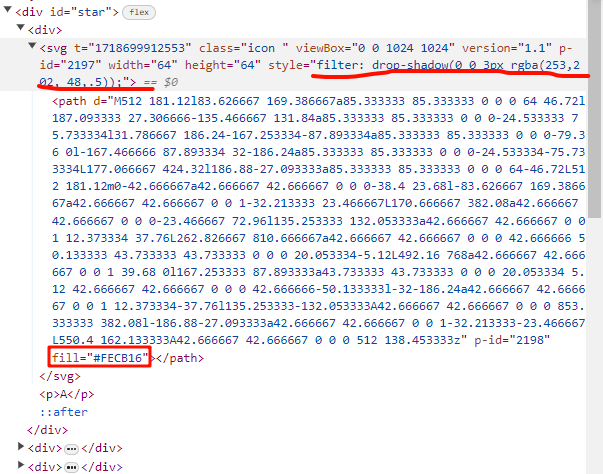

接下来就是做竖着的线条的颜色根据字母改变,这里使用伪类after去做,网上也查了关于改变伪类的方法,结果不是很不理想,我们这里直接跳过,直接说一下如何动态改变伪类
- 首先需要定义一个空字符串
- 通过给 div 添加不同的类名,把样式渲染到 style 标签中
<style id="diycss"></style>
let stylelist = "";
let stylelist = "";
colorList.forEach((item, index) => {const star = document.getElementById("star");const div = document.createElement("div");// 给每个div添加后缀为索引的类名div.classList.add("c" + index);div.innerHTML = createSvg1(item.color, item.name, item.rgba);star.appendChild(div);// 使用字符串拼接方式拼接after伪类样式stylelist += ".c" + index + "::after{background-color:" + item.color + "}";
});
// 把拼接好的样式渲染到style标签里
document.querySelector("#diycss").innerHTML = stylelist;
这样基本样式就完成了

二、实现交互
先循环遍历点击事件
let divs = document.querySelectorAll("#star div");
for (let i = 0; i < divs.length; i++) {const element = divs[i];element.addEventListener("click", function () {...});
}
创建一个变量 selectedIndex为-1,用来记录当前选中的索引
let selectedIndex = -1;
首先检查 selectedIndex 是否等于-1,如果不等于-1,那么将 divs[selectedIndex]的 innerHTML 设置为函数里的createSvg1()并携带参数colorList[selectedIndex].color, colorList[selectedIndex].name, colorList[selectedIndex].rgba。
let selectedIndex = -1;let divs = document.querySelectorAll('#star div');for (let i = 0; i < divs.length; i++) {const element = divs[i];element.addEventListener('click', function () {if (selectedIndex !== -1 && selectedIndex !== i) {divs[selectedIndex].innerHTML = createSvg1(colorList[selectedIndex].color, colorList[selectedIndex].name, colorList[selectedIndex].rgba);}selectedIndex = i;if (selectedIndex === i) {console.log(divs[selectedIndex].querySelector('p').innerText);element.innerHTML = createSvg2(colorList[i].bgc, colorList[i].name, colorList[i].rgba);} else {element.innerHTML = createSvg1(colorList[i].color, colorList[i].name, colorList[i].rgba);}})
然后,将 selectedIndex 设置为当前 div 元素的索引 i。
如果 selectedIndex 等于 i,那么执行以下操作:
a. 获取当前 div 元素中的 p 元素,并将其 innerText 打印到控制台。
b. 将当前 div 元素的 innerHTML 设置为 createSvg2(colorList[i].bgc, colorList[i].name, colorList[i].rgba)。
否则就显示 createSvg1。
这里的createSvg2就是填充的五角星 svg;createSvg1就是镂空的五角星 svg
createSvg2的方法如下:
const createSvg2 = (fillColor, name, rgba) => {return (svg2 = ` <svg t="1718699963963" class="icon1" viewBox="0 0 1024 1024" version="1.1" p-id="2359" width="64" height="64" style="filter: drop-shadow(0 0 3px rgba(${rgba}));"><path d="M529.066667 162.133333l83.626666 169.386667a42.666667 42.666667 0 0 0 32.213334 23.466667L832 382.08a42.666667 42.666667 0 0 1 23.68 72.96l-135.253333 132.053333a42.666667 42.666667 0 0 0-12.373334 37.76L739.84 810.666667a42.666667 42.666667 0 0 1-62.08 45.013333L510.506667 768a42.666667 42.666667 0 0 0-39.68 0l-167.253334 87.893333A42.666667 42.666667 0 0 1 241.493333 810.666667l32-186.24a42.666667 42.666667 0 0 0-12.373333-37.76L125.866667 455.04A42.666667 42.666667 0 0 1 149.333333 382.08l186.88-27.093333a42.666667 42.666667 0 0 0 32.213334-23.466667L452.266667 162.133333a42.666667 42.666667 0 0 1 76.8 0z" p-id="2360" fill="${fillColor}"></path></svg><p style="color:${fillColor}">${name}</p>`);// }
};
效果:

完整代码:
<!--* @Description: tab栏切换(五角星样式)* @Autor: Southern Wind
-->
<!DOCTYPE html>
<html lang="en"><head><meta charset="UTF-8" /><meta name="viewport" content="width=device-width, initial-scale=1.0" /><title>Document</title><link rel="stylesheet" href="./css/style.css" /><script src="./js/jquery-3.6.0-min.js"></script><style>#star {display: flex;margin: 0 auto;width: 1400px;}#star div p {text-align: center;font-size: 36px;font-weight: bold;}#star div svg {width: 50px;}#star div {position: relative;padding-top: 25px;box-sizing: border-box;}path {width: 48px;height: 46px;}#star div::after {content: "";width: 2px;height: 70px;position: absolute;top: -30px;transform: translate(-50%, 0);left: 50%;}#star div:nth-child(6n + 1) {padding-top: 5px;}#star div:nth-child(6n + 1)::after {height: 50px;}#star div:nth-child(6n + 2) {padding-top: 15px;}#star div:nth-child(6n + 2)::after {height: 60px;}#star div:nth-child(6n + 3) {padding-top: 25px;}#star div:nth-child(6n + 3)::after {height: 70px;}#star div:nth-child(6n + 4) {padding-top: 35px;}#star div:nth-child(6n + 4)::after {height: 80px;}#star div:nth-child(6n + 5) {padding-top: 45px;}#star div:nth-child(6n + 5)::after {height: 90px;}</style><style id="diycss"></style></head><body><div id="star"></div><script>const colorList = [{ color: "#FECB16", bgc: "#FBDC19", name: "A", rgba: "253,202, 48,.5" },{color: "#F85711",bgc: "#F85711",name: "B",rgba: " 246, 85, 33,.5",},{ color: "#CD15FA", bgc: "#CD15FA", name: "C", rgba: "204, 27,247,.5" },{color: "#1DA5FC",bgc: "#1DA5FC",name: "D",rgba: " 35,165,251 ,.5",},{ color: "#4CC74E", bgc: "#4CC74E", name: "E", rgba: " 83,197, 86,.5" },{ color: "#3DC2AD", bgc: "#3DC2AD", name: "F", rgba: " 64,200,179,.5" },{ color: "#FECB16", bgc: "#FBDC19", name: "E", rgba: "253,202, 48,.5" },{color: "#F85711",bgc: "#F85711",name: "F",rgba: " 246, 85, 33,.5",},{ color: "#CD15FA", bgc: "#CD15FA", name: "G", rgba: "204, 27,247,.5" },{color: "#1DA5FC",bgc: "#1DA5FC",name: "H",rgba: " 35,165,251 ,.5",},{ color: "#4CC74E", bgc: "#4CC74E", name: "I", rgba: " 83,197, 86,.5" },{ color: "#3DC2AD", bgc: "#3DC2AD", name: "G", rgba: " 64,200,179,.5" },{ color: "#FECB16", bgc: "#FBDC19", name: "K", rgba: "253,202, 48,.5" },{color: "#F85711",bgc: "#F85711",name: "L",rgba: " 246, 85, 33,.5",},{ color: "#CD15FA", bgc: "#CD15FA", name: "M", rgba: "204, 27,247,.5" },{color: "#1DA5FC",bgc: "#1DA5FC",name: "N",rgba: " 35,165,251 ,.5",},{ color: "#4CC74E", bgc: "#4CC74E", name: "O", rgba: " 83,197, 86,.5" },{ color: "#3DC2AD", bgc: "#3DC2AD", name: "P", rgba: " 64,200,179,.5" },{ color: "#FECB16", bgc: "#FBDC19", name: "Q", rgba: "253,202, 48,.5" },{color: "#F85711",bgc: "#F85711",name: "R",rgba: " 246, 85, 33,.5",},{ color: "#CD15FA", bgc: "#CD15FA", name: "S", rgba: "204, 27,247,.5" },{color: "#1DA5FC",bgc: "#1DA5FC",name: "T",rgba: " 35,165,251 ,.5",},{ color: "#4CC74E", bgc: "#4CC74E", name: "V", rgba: " 83,197, 86,.5" },{ color: "#3DC2AD", bgc: "#3DC2AD", name: "W", rgba: " 64,200,179,.5" },{ color: "#FECB16", bgc: "#FBDC19", name: "X", rgba: "253,202, 48,.5" },{color: "#F85711",bgc: "#F85711",name: "Y",rgba: " 246, 85, 33,.5",},{ color: "#CD15FA", bgc: "#CD15FA", name: "Z", rgba: "204, 27,247,.5" },];const createSvg1 = (color, name, rgba) => {return (svg1 = `<svg t="1718699912553" class="icon " viewBox="0 0 1024 1024" version="1.1" p-id="2197" width="64" height="64" style="filter: drop-shadow(0 0 3px rgba(${rgba}));"><path d="M512 181.12l83.626667 169.386667a85.333333 85.333333 0 0 0 64 46.72l187.093333 27.306666-135.466667 131.84a85.333333 85.333333 0 0 0-24.533333 75.733334l31.786667 186.24-167.253334-87.893334a85.333333 85.333333 0 0 0-79.36 0l-167.466666 87.893334 32-186.24a85.333333 85.333333 0 0 0-24.533334-75.733334L177.066667 424.32l186.88-27.093333a85.333333 85.333333 0 0 0 64-46.72L512 181.12m0-42.666667a42.666667 42.666667 0 0 0-38.4 23.68l-83.626667 169.386667a42.666667 42.666667 0 0 1-32.213333 23.466667L170.666667 382.08a42.666667 42.666667 0 0 0-23.466667 72.96l135.253333 132.053333a42.666667 42.666667 0 0 1 12.373334 37.76L262.826667 810.666667a42.666667 42.666667 0 0 0 42.666666 50.133333 43.733333 43.733333 0 0 0 20.053334-5.12L492.16 768a42.666667 42.666667 0 0 1 39.68 0l167.253333 87.893333a43.733333 43.733333 0 0 0 20.053334 5.12 42.666667 42.666667 0 0 0 42.666666-50.133333l-32-186.24a42.666667 42.666667 0 0 1 12.373334-37.76l135.253333-132.053333A42.666667 42.666667 0 0 0 853.333333 382.08l-186.88-27.093333a42.666667 42.666667 0 0 1-32.213333-23.466667L550.4 162.133333A42.666667 42.666667 0 0 0 512 138.453333z" p-id="2198" fill="${color}"></path></svg><p>${name}</p>`);};const createSvg2 = (fillColor, name, rgba) => {return (svg2 = ` <svg t="1718699963963" class="icon1" viewBox="0 0 1024 1024" version="1.1" p-id="2359" width="64" height="64" style="filter: drop-shadow(0 0 3px rgba(${rgba}));"><path d="M529.066667 162.133333l83.626666 169.386667a42.666667 42.666667 0 0 0 32.213334 23.466667L832 382.08a42.666667 42.666667 0 0 1 23.68 72.96l-135.253333 132.053333a42.666667 42.666667 0 0 0-12.373334 37.76L739.84 810.666667a42.666667 42.666667 0 0 1-62.08 45.013333L510.506667 768a42.666667 42.666667 0 0 0-39.68 0l-167.253334 87.893333A42.666667 42.666667 0 0 1 241.493333 810.666667l32-186.24a42.666667 42.666667 0 0 0-12.373333-37.76L125.866667 455.04A42.666667 42.666667 0 0 1 149.333333 382.08l186.88-27.093333a42.666667 42.666667 0 0 0 32.213334-23.466667L452.266667 162.133333a42.666667 42.666667 0 0 1 76.8 0z" p-id="2360" fill="${fillColor}"></path></svg><p style="color:${fillColor}">${name}</p>`);};let stylelist = "";colorList.forEach((item, index) => {const star = document.getElementById("star");const div = document.createElement("div");div.classList.add("c" + index);div.innerHTML = createSvg1(item.color, item.name, item.rgba);star.appendChild(div);stylelist +=".c" + index + "::after{background-color:" + item.color + "}";});document.querySelector("#diycss").innerHTML = stylelist;let selectedIndex = -1;let divs = document.querySelectorAll("#star div");for (let i = 0; i < divs.length; i++) {const element = divs[i];element.addEventListener("click", function () {if (selectedIndex !== -1 && selectedIndex !== i) {divs[selectedIndex].innerHTML = createSvg1(colorList[selectedIndex].color,colorList[selectedIndex].name,colorList[selectedIndex].rgba);}selectedIndex = i;if (selectedIndex === i) {console.log(divs[selectedIndex].querySelector("p").innerText);element.innerHTML = createSvg2(colorList[i].bgc,colorList[i].name,colorList[i].rgba);} else {element.innerHTML = createSvg1(colorList[i].color,colorList[i].name,colorList[i].rgba);}});}</script></body>
</html>
附:完整代码中的 style.css 等于是bass.css基础样式表,可以根据自己想要的样式进行修改。


)
)





)









